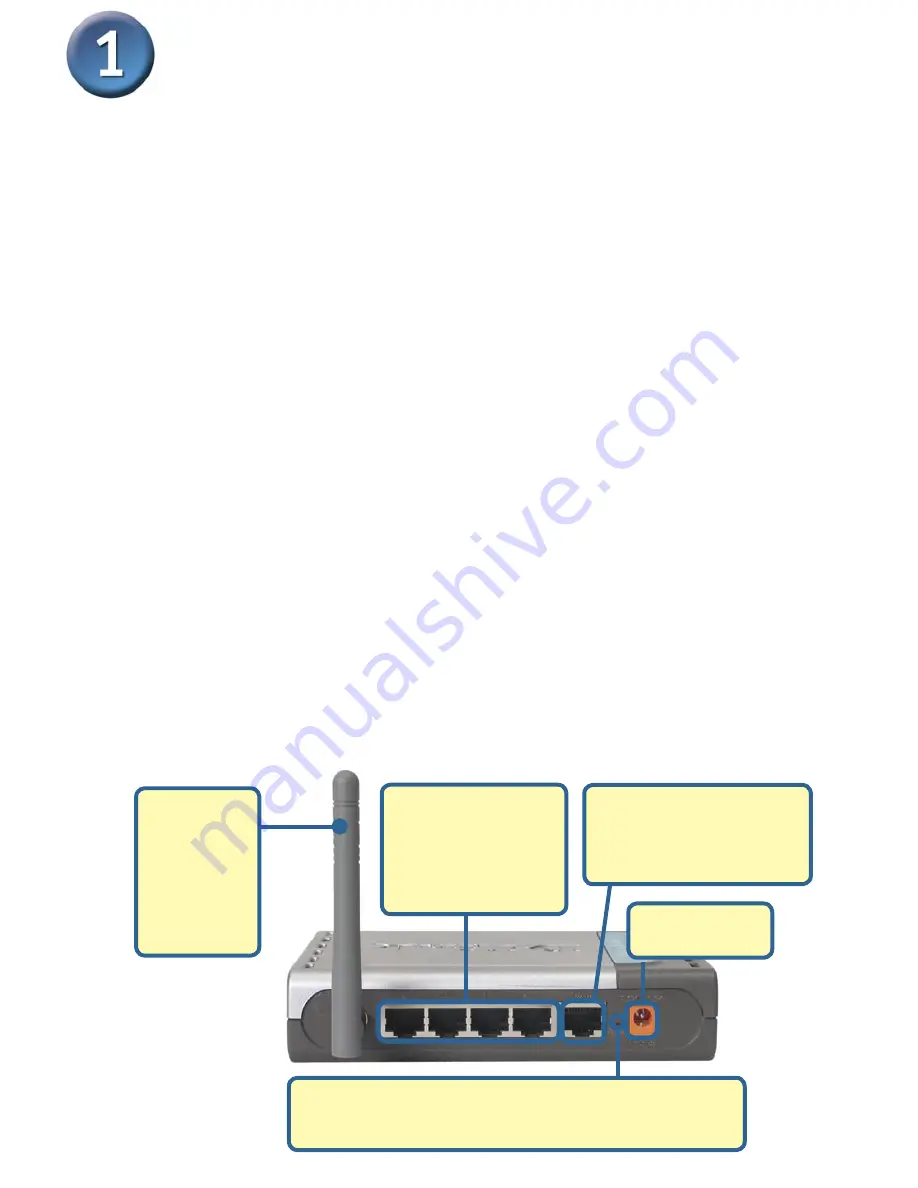
122
Tilslutning af DI-524 Wireless Router til
netværket
A.
Slut først strømadapteren til
modtageren
, der er placeret på bagpanelet af
DI-524, og sæt derefter den anden ende af strømadapteren til en stikkontakt eller
en multistikdåse. Lysdioden for strøm tændes (
ON
) for at angive korrekt brug.
B.
1. Sluk for strømmen til kabel- eller DSL-modemet. Visse enheder har muligvis ikke
en til/fra-knap, og du må i så fald tage strømadapteren ud af stikket. Der bør nu
være strøm til DI-524, og kabel/DSL-modemet bør være slukket.
2. Kabel/DSL-modem (
slukket
) – DI-524 (
tændt
)
Slut et Ethernet-kabel til Ethernet-stikket i kabel- eller DSL-modemet. Når Ethernet-
kablet er sat korrekt i, skal du tænde for kabel- eller DSL-modemet ved at tænde
for enheden eller ved at sætte strømadapteren i et stik.
3. Kabel/DSL-modem (
tændt
) – DI-524 (
tændt
)
Sæt den anden ende af Ethernet-kablet til WAN-porten på bagpanelet af DI-524.
Lysdioden til WAN lyser for at angive korrekt forbindelse. Hvis WAN-lysdioden ikke
er tændt, skal du gå tilbage til trin B1 og gentage instruktionerne.
C.
Sæt et Ethernet-kabel i
LAN Port 1
på bagpanelet af DI-524 og en ledig Ethernet-
port på netværkskortet i den computer, du skal bruge til at konfigurere DI-524.
Lysdioden for LAN Port 1 lyser for at angive korrekt forbindelse. (Bemærk! LAN-
portene på DI-524 er Auto-MDI/MDIX. Det betyder, at du kan benytte et straight-
through- eller crossover-Ethernet-kabel i LAN-portene).
D.
Computere, der er udstyret med 802.11g-trådløse kort, kan oprette forbindelse
til DI-524. DWL-G630 AirPlus G Wireless Cardbus Adapter og DWL-G510
AirPlus G Wireless PCI Adapter kan uden videre tilsluttes routeren ved hjælp af
standardindstillingerne for trådløs forbindelse.
B.
WAN-port
Denne bruges til at slutte
et Ethernet-kabel til kabel-
eller DSL-modemet
D.
Antenner
Bruges
til trådløs
tilslutning til
802.11g eller
802.11b-
netværkskort.
C.
LAN-porte
Er tilslutninger til
Ethernet-kabler til
Ethernet-aktiverede
computere.
A.
Modtager til
strømadapter
Knappen Reset
(Nulstil)
Når der trykkes på denne knap, gendannes routeren til
de oprindelige standardindstillinger fra fabrikken.
















































